11 tips til at løse problemet med Google Pay, der ikke fungerer
Miscellanea / / November 28, 2021
Hvis du prøver at købe noget ved hjælp af Google Pay, men din betaling bliver afvist eller simpelthen Google Pay virker ikke, så fortvivl ikke, da vi i denne vejledning vil diskutere, hvordan du løser problemet.
Vi ved alle, at teknologien vokser dag for dag, og alt er blevet så avanceret. Nu er næsten alle opgaver som at betale regninger, underholdning, se nyheder osv. gøres online. Med al denne stigende teknologi har metoden til at foretage betalinger også ændret sig utroligt. Nu i stedet for at betale penge kontant, vender folk sig mod digitale metoder eller online-medier til at foretage betaling. Ved at bruge disse metoder behøver folk ikke at bekymre sig om at have kontanter med sig overalt, hvor de går. De skal bare have deres smartphone med sig. Disse metoder har gjort livet meget nemt, især for dem, der ikke har for vane at bære kontanter, eller som ikke kan lide at bære kontanter. En sådan applikation, som du kan bruge til at betale digitalt, er Google Pay. Det er den mest brugte applikation i dag.

Google Pay: Google Pay, oprindeligt kendt som Tez eller Android Pay, er en digital tegnebogsplatform og onlinebetalingssystem udviklet af Google til nemt at sende og modtage penge ved hjælp af UPI id eller telefonnummer. For at bruge Google Pay til at sende eller modtage penge, skal du tilføje din bankkonto i Google Pay og oprette en UPI-pinkode og tilføje dit telefonnummer knyttet til den bankkonto, du har tilføjet. Senere, når du bruger Google Pay, skal du bare indtaste pinkoden for at sende penge til nogen. Du kan også sende eller modtage penge ved at indtaste modtagerens nummer, indtaste beløbet og sende penge til modtageren. På samme måde kan enhver sende penge til dig ved at indtaste dit nummer.
Men åbenbart går intet glat. Nogle gange kan du støde på nogle udfordringer eller problemer, mens du bruger Google Pay. Der kan være forskellige årsager bag problemet. Men uanset hvad årsagen er, er der altid en måde, hvorpå du kan løse dit problem. I tilfælde af Google Pay er der flere måder, du kan bruge til at løse problemerne forbundet med Google Pay. Du skal bare lede efter en måde, der kan løse dit problem, og du kan nyde pengeoverførsel ved hjælp af Google Pay.
Indhold
- 11 tips til at løse problemet med Google Pay, der ikke fungerer
- Metode 1: Tjek dit telefonnummer
- Metode 2: Genoplad dit nummer
- Metode 3: Tjek din netværksforbindelse
- Metode 4: Skift din SIM-slot
- Metode 5: Tjek de andre detaljer
- Metode 6: Ryd Google Pay-cachen
- Metode 7: Slet alle data fra Google Pay
- Metode 8: Opdater Google Pay
- Metode 9: Bed modtager om at tilføje bankkonto
- Metode 10: Kontakt din banks kundeservice
- Metode 11: Kontakt Google Pay
11 tips til at løse problemet med Google Pay, der ikke fungerer
Nedenfor er givet forskellige måder, du kan bruge løse problemet med Google Pay fungerer ikke:
Metode 1: Tjek dit telefonnummer
Google Pay fungerer ved at tilføje det telefonnummer, der er knyttet til din bankkonto. Så det er muligt, at Google Pay ikke virker, fordi det nummer, du har tilføjet, ikke er korrekt, eller det ikke er knyttet til din bankkonto. Ved at kontrollere det nummer, du har tilføjet, er dit problem muligvis løst. Hvis tallet ikke er korrekt, så skift det, så er du godt i gang.
Følg nedenstående trin for at kontrollere det nummer, der er føjet til din Google Pay-konto:
1.Åbn Google Pay på din Andriod-enhed.
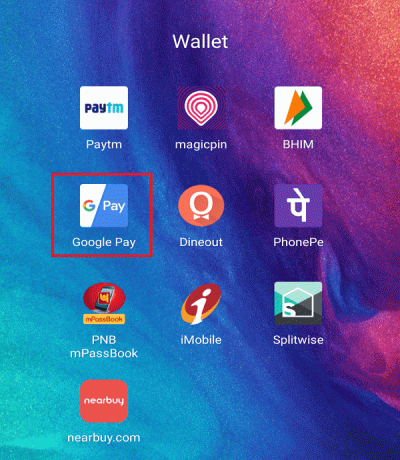
2. Klik på ikon med tre prikker tilgængelig i øverste højre hjørne af startskærmen.

3.Der vises en rullemenu. Klik på Indstillinger fra det.

4.Inde i indstillinger, under Kontosektion, vil du se tilføjet mobilnummer. Tjek det, om det er korrekt, eller hvis det er forkert, så skift det ved at følge nedenstående trin.
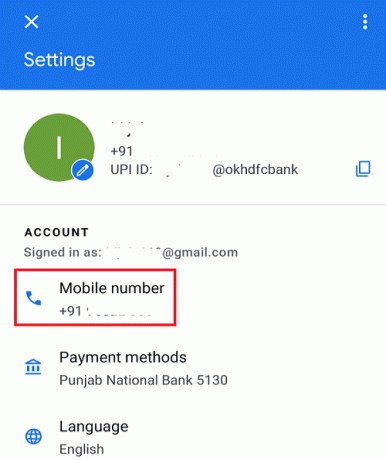
5. Tryk på mobilnummeret. En ny skærm åbnes.
6. Klik på Skift mobilnummer mulighed.
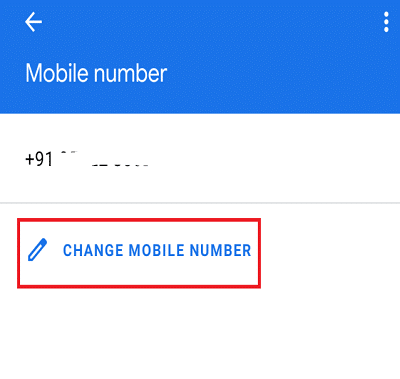
7. Indtast nyt mobilnummer i den angivne plads, og klik på næste ikon tilgængelig i øverste højre hjørne af skærmen.
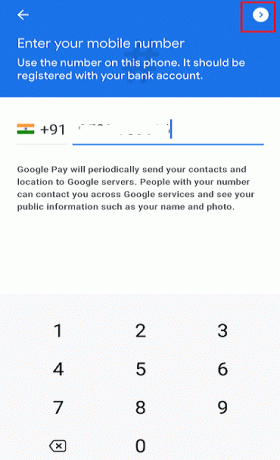
8.Du vil modtage en OTP. Indtast OTP.

9. Når din OTP er verificeret, vil den nye tilføjede nummer vil blive afspejlet på din konto.
Efter at have gennemført ovenstående trin, kan Google Pay nu begynde at fungere korrekt.
Metode 2: Genoplad dit nummer
Som vi alle ved, bruger Google Pay et mobilnummer til at knytte bankkontoen til Google Pay. Når du vil knytte din bankkonto til Google Pay eller ønsker at ændre oplysninger, sendes en besked til banken, og du vil modtage en OTP eller bekræftelsesmeddelelse. Men det koster penge at sende beskeden til din bankkonto. Så hvis du ikke har tilstrækkelig saldo på dit SIM-kort, vil din besked ikke blive sendt, og du vil ikke kunne bruge Google Pay.
For at løse dette problem skal du genoplade dit nummer og derefter bruge Google Pay. Det kan begynde at fungere fint. Hvis det stadig ikke virker, kan det være på grund af nogle netværksproblemer, hvis dette er tilfældet, så fortsæt med de næste nævnte trin for at løse det.
Metode 3: Tjek din netværksforbindelse
Det er muligt, at Google Pay ikke fungerer på grund af netværksproblemet. Ved at tjekke det, kan dit problem være løst.
Hvis du bruger mobildata, så:
- Tjek om du har datasaldo tilbage; hvis ikke, så skal du genoplade dit nummer.
- Tjek din telefons signaler. Uanset om du får et ordentligt signal eller ej, hvis ikke, så skift til Wi-Fi eller flyt til stedet med bedre forbindelse.
Hvis du bruger Wi-Fi, så:
- Først og fremmest skal du kontrollere, om routeren virker eller ej.
- Hvis ikke, så sluk routeren og start den igen.
Når du har gennemført ovenstående trin, begynder Google Pay muligvis at fungere fint, og dit problem er muligvis løst.
Metode 4: Skift din SIM-slot
Dette er et problem, som folk generelt ignorerer, da det ikke ser ud til at være et problem. Problemet er den SIM-slot, hvor du har placeret SIM-kortet, hvis nummer er knyttet til din bankkonto. Google Pay-kontoens mobilnummer bør kun være i SIM 1-pladsen. Hvis det er i den anden eller en hvilken som helst anden slot, så vil det helt sikkert skabe et problem. Så ved at skifte den til SIM 1-slot, kan du muligvis fix Google Pay virker ikke problem.
Metode 5: Tjek de andre detaljer
Nogle gange står folk over for problemet med at bekræfte deres bankkonto eller UPI-kontoen. De kan stå over for dette problem, fordi de oplysninger, du har givet, muligvis ikke er korrekte. Så ved at tjekke bankkontooplysningerne eller UPI-kontoen kan problemet muligvis løses.
Følg nedenstående trin for at kontrollere bankkontooplysningerne eller UPI-kontooplysningerne:
1.Åbn Google Pay.
2. Klik på ikon med tre prikker tilgængelig i øverste højre hjørne, og vælg Indstillinger.


3.I Indstillinger, under Kontosektionen, vil du se Betalingsmetoder. Klik på den.
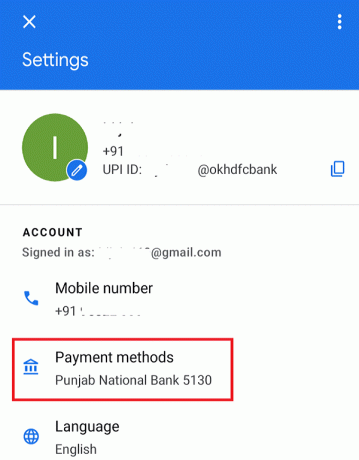
4. Nu under Betalingsmetoder, klik på den tilføjede bankkonto.

5. En ny skærm åbnes, der vil indeholde alle oplysninger om din tilsluttede bankkonto. Sørg for at kontrollere, at alle detaljer er korrekte.
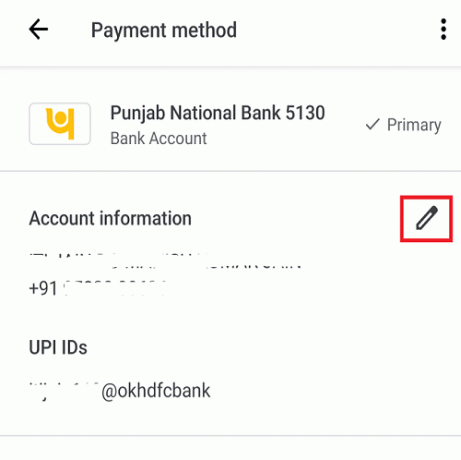
6. Hvis oplysningerne er korrekte, så fortsæt med de yderligere metoder, men hvis oplysningerne er forkerte, kan du rette dem ved at klikke på pen ikon tilgængelig ved siden af dine bankkontooplysninger.
Efter at have rettet detaljerne, se om du er i stand til det løse problemet med Google Pay, der ikke virker.
Metode 6: Ryd Google Pay-cachen
Når du kører Google Pay, gemmes nogle data i cachen, hvoraf de fleste er unødvendige. Disse unødvendige data bliver nemt ødelagt, på grund af hvilke Google Pay holder op med at fungere korrekt, eller disse data forhindrer Google Pay i at fungere problemfrit. Så det er vigtigt at rydde disse unødvendige cachedata, så Google Pay ikke står over for noget problem.
Følg nedenstående trin for at rense cachedata i Google Pay:
1.Gå til indstillinger på din telefon ved at klikke på Indstillinger-ikon.

2. Under Indstillinger, rul ned og naviger til indstillingen Apps. Klik på under Apps-sektionen Administrer apps mulighed.

3. Du vil finde en liste over installerede apps. Se efter Google Pay-appen og klik på den.

4.Inde i Google Pay skal du klikke på Ryd dataindstilling nederst på skærmen.

5. Klik på Ryd cache mulighed for at rydde alle cachedata i Google Pay.

6. En bekræftelsespop op vises. Klik på OK knap at fortsætte.
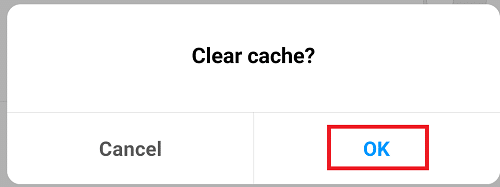
Efter at have gennemført ovenstående trin, prøv igen at køre Google Pay. Det kan godt fungere nu.
Metode 7: Slet alle data fra Google Pay
Ved at slette alle data fra Google Pay og ved at nulstille appindstillingerne, kan den begynde at fungere korrekt, da dette vil slette alle appdata, indstillinger osv.
Følg nedenstående trin for at slette alle data og indstillinger for Google Pay:
1. Gå til indstillingerne på din telefon ved at klikke på Indstillinger ikon.
2. Under Indstillinger, rul ned og nå til indstillingen Apps. Klik på under Apps-sektionen Administrer apps mulighed.

3. Du vil finde en liste over installerede apps. Klik på Google Pay-appen.

5.Inde i Google Pay skal du klikke på Slet data mulighed.

6. En menu åbnes. Klik på Ryd alle data mulighed for at rydde alle cachedata i Google Pay.

7. En bekræftelsespop op vises. Klik på OK knap at fortsætte.
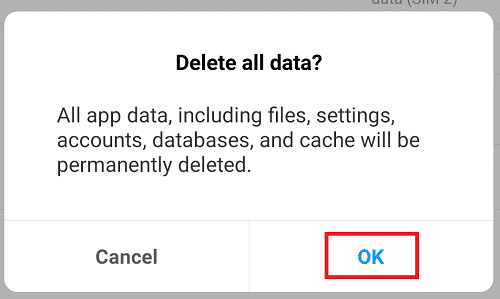
Efter at have gennemført ovenstående trin, prøv igen at køre Google Pay. Og denne gang Google Pay-appen begynder muligvis at fungere korrekt.
Metode 8: Opdater Google Pay
Problemet med Google Pay fungerer muligvis ikke på grund af den forældede Google Pay-applikation. Hvis du ikke har opdateret Google Pay i lang tid, fungerer appen muligvis ikke som forventet, og for at løse problemet skal du opdatere applikationen.
Følg nedenstående trin for at opdatere Google Pay:
1.Gå til Legetøjsbutik app ved at klikke på dens ikon.
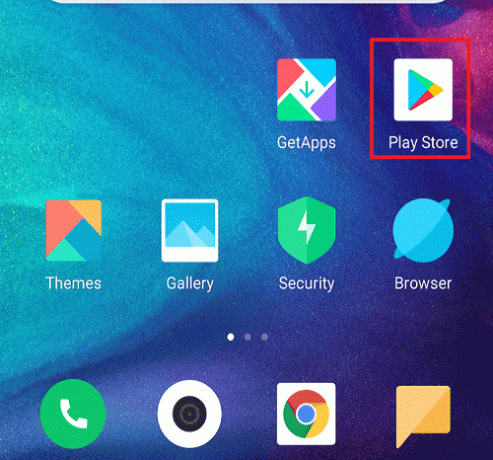
2. Klik på tre linjer ikon tilgængeligt i øverste venstre hjørne.
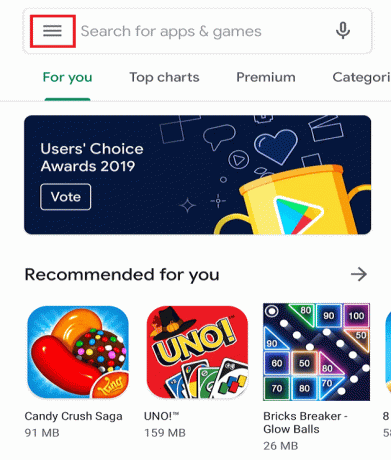
3. Klik på Mine apps og spil mulighed fra menuen.

4. Listen over alle de installerede apps åbnes. Se efter Google Pay-appen, og klik på Opdatering knap.
5.Når opdateringen er færdig, genstart din telefon.
Når du har gennemført ovenstående trin, kan du muligvis løse problemet med Google Pay, der ikke virker.
Metode 9: Bed modtager om at tilføje bankkonto
Det er muligt, at du sender penge, men modtageren modtager ikke penge. Dette problem kan opstå, fordi modtageren ikke har knyttet sin bankkonto til sin Google Pay. Så bed ham/hende om at knytte bankkontoen til Google Pay, og prøv så igen at sende penge. Nu kan problemet være løst.
Metode 10: Kontakt din banks kundeservice
Nogle banker tillader ikke tilføjelse af bankkontoen til Google Pay eller begrænsning af, at kontoen kan føjes til en betalingspung. Så ved at kontakte bankens kundeservice, får du at vide det præcise problem, hvorfor din Google Pay ikke fungerer. Hvis der er et problem med en bankkontobegrænsning, skal du tilføje en konto fra en anden bank.
Hvis der er en bankserverfejl, kan du ikke gøre noget. Du skal bare vente, indtil serveren er online igen eller fungerer korrekt, og prøve igen efter nogen tid.
Metode 11: Kontakt Google Pay
Hvis intet lykkes, kan du få hjælp fra selve Google Pay. Der er en 'Hjælp' mulighed tilgængelig i appen, du kan bruge den til at rapportere din forespørgsel, og den vil blive besvaret inden for 24 timer.
Følg nedenstående trin for at bruge hjælpefunktionen i Google Pay:
1.Åbn Google Pay, og klik derefter på ikon med tre prikker tilgængelig i øverste højre hjørne af startskærmen.

2. En menu åbnes. Klik på Indstillinger fra det.

3. Under Indstillinger, rul ned og se efter Informationssektion hvorunder du finder Hjælp og feedback mulighed. Klik på den.

4.Vælg den korrekte mulighed for at få hjælp, eller hvis du ikke kan finde nogen mulighed, der matcher din forespørgsel, så klik direkte på Kontakt knap.

5. Google Pay svarer på din forespørgsel inden for 24 timer.
Anbefalede:
- Sådan konverteres PNG til JPG uden at miste kvalitet
- Hvad er dwm.exe-processen (Desktop Window Manager)?
Forhåbentlig vil du være i stand til at bruge nogen af ovenstående metoder/tip Rette Google Pay fungerer ikke problem på din Andriod-enhed. Men hvis du stadig har spørgsmål, så fortvivl ikke, bare nævn dem i kommentarfeltet, så vender vi tilbage til dig.



